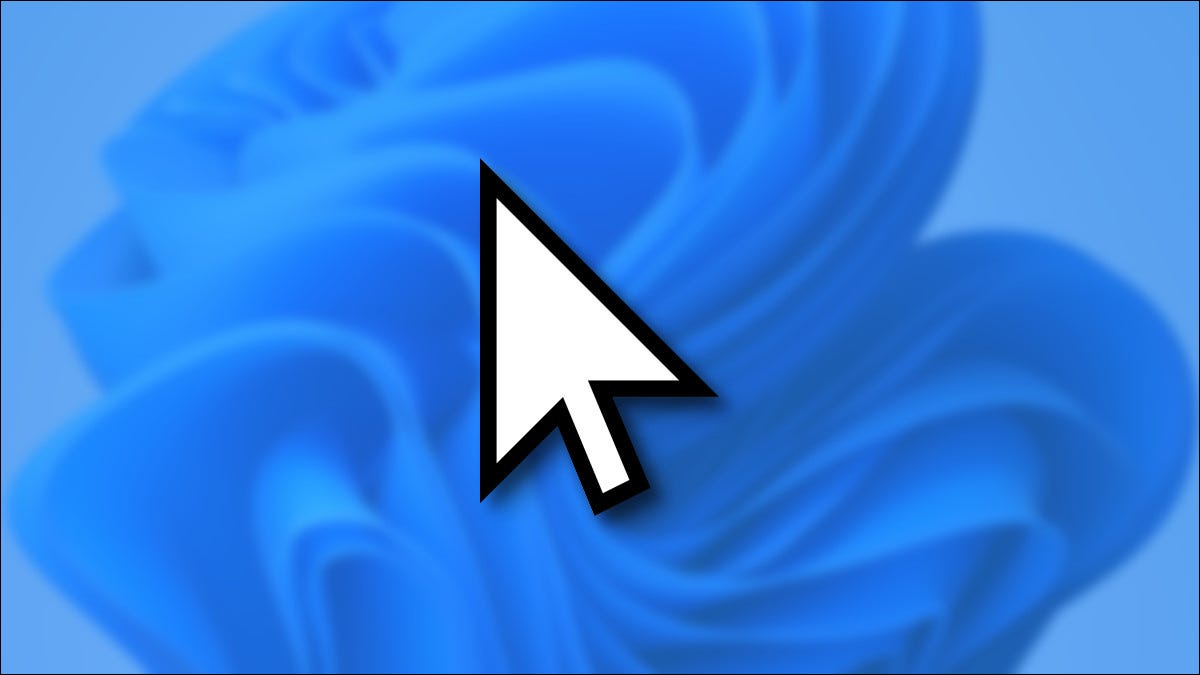
Se o cursor do mouse for muito difícil de ver confortavelmente, Windows 11 oferece várias alternativas para destacá-lo. Você pode aumentar o ponteiro do mouse, inverta-o ou mude sua cor. É assim que.
Primeiro, abra as configurações do Windows. A maneira mais rápida é pressionando Windows + eu no seu teclado. Ou você pode clicar com o botão Iniciar com o botão Iniciar na barra de tarefas e escolher “Configuração” no menu que aparece.
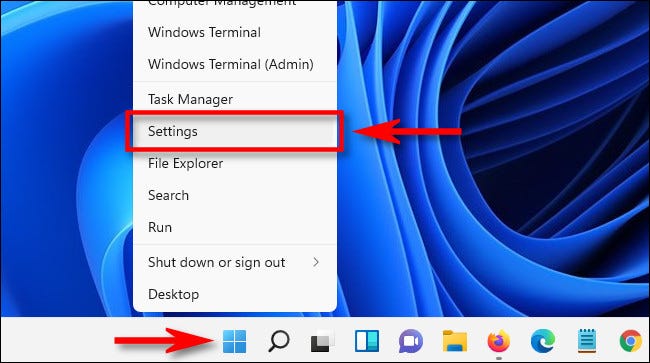
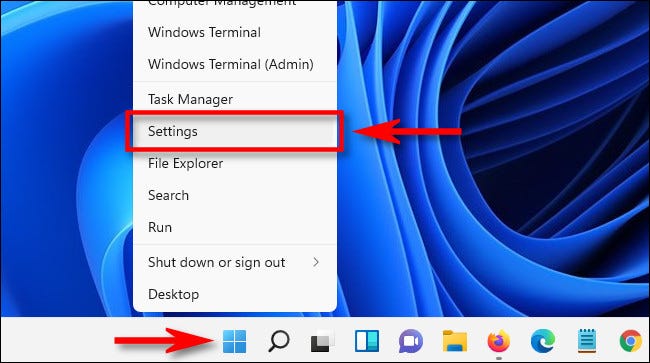
Em Configurações, Clique em “Acessibilidade” na barra lateral, então selecione “Ponteiro do mouse e toque”.
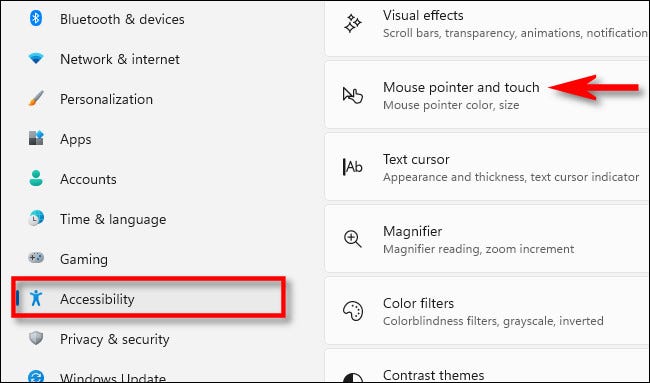
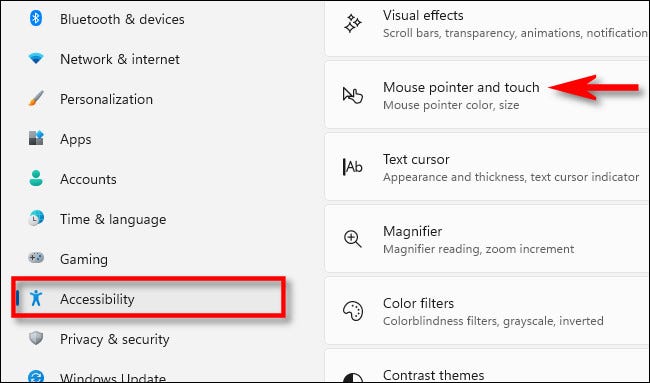
No ponteiro do mouse e nas configurações de toque, você pode fazer o cursor do mouse maior ou menor usando o controle deslizante “Tamanho”. Clique no círculo dentro do controle deslizante e arraste-o até que o cursor atinja o tamanho desejado.
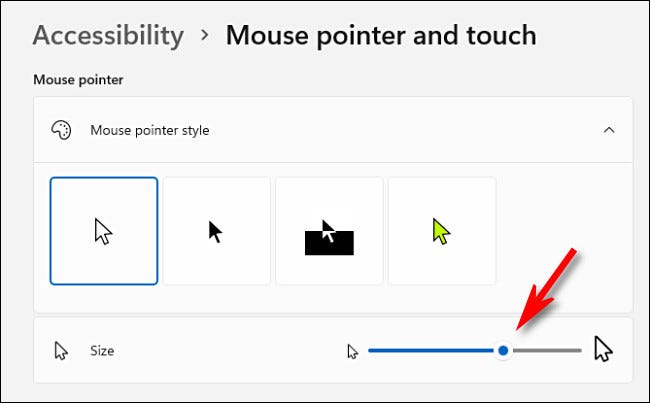
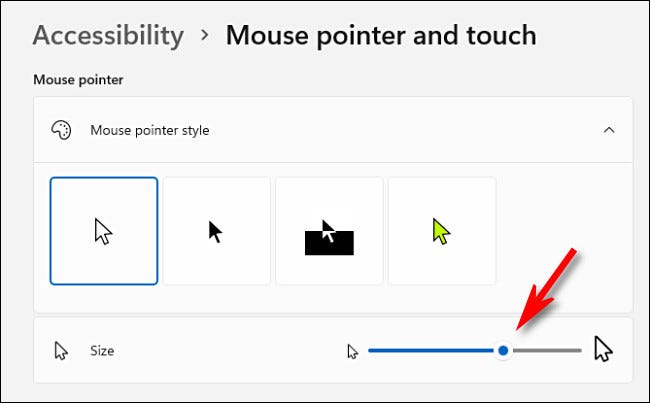
Para mudar o estilo do cursor do mouse, usar as alternativas listadas em “Estilo de ponteiro do mouse”. Você tem quatro opções: “Branco”, “negro”, “Investido” e “Personalizado”. Isso é o que cada um faz.
- Branco: O cursor do mouse é branco com um contorno preto. Esta é a opção padrão.
- negro: O cursor do mouse é preto com um contorno branco.
- Investido: O cursor do mouse muda automaticamente para uma versão invertida da cor em que está. Então, se estiver em um fundo preto, o cursor ficará branco, como um exemplo.
- Personalizado: Você pode escolher uma cor personalizada para o cursor do mouse, que iremos cobrir a seguir.
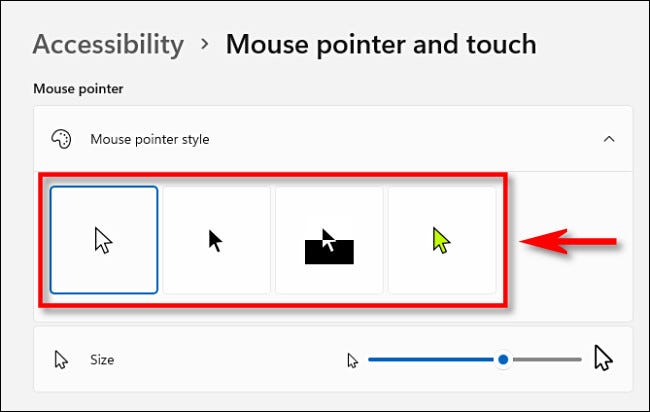
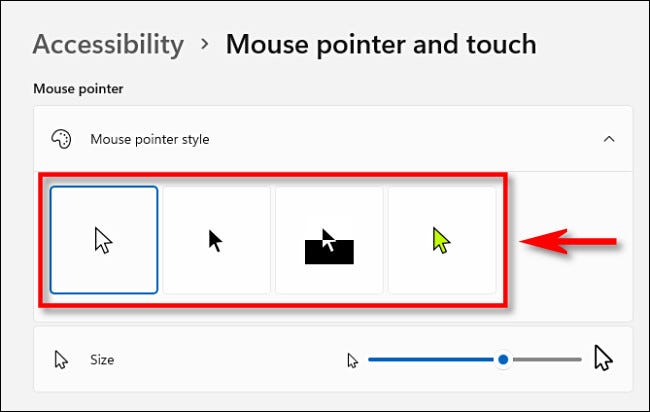
Se você clicar no estilo cursor do mouse “Personalizado” (o cursor de cor), você pode escolher uma cor cursor da lista “Cores recomendadas” clicando nele. Ou você pode selecionar uma cor personalizada clicando no botão de adição (“+”) junto a “Selecione outra cor”.
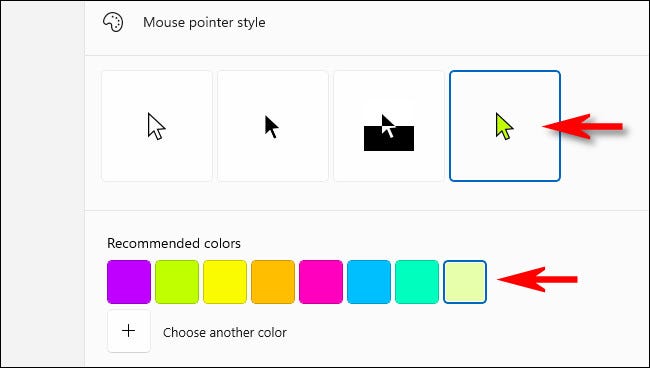
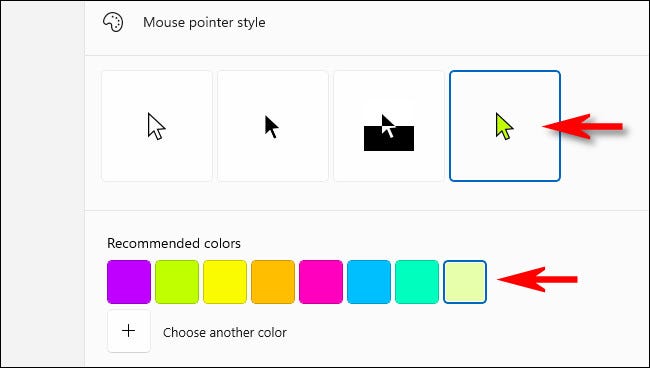
Quando você tem o cursor do mouse do jeito que você gosta, fechar Configurações. Suas alterações já foram salvas.
Se a qualquer momento você precisar ajustar o tamanho ou estilo do cursor do mouse novamente, abra Configurações e navegue até Acessibilidade> Ponteiro do Mouse e toque novamente. Boa sorte!
RELACIONADO: Esta é a aparência do aplicativo Configurações do Windows 11
Para ainda mais personalização, como um exemplo, para alterar a forma do cursor em vez de apenas o tamanho e a cor, Windows 11 ainda permite que você mude o tema do ponteiro do mouse.






